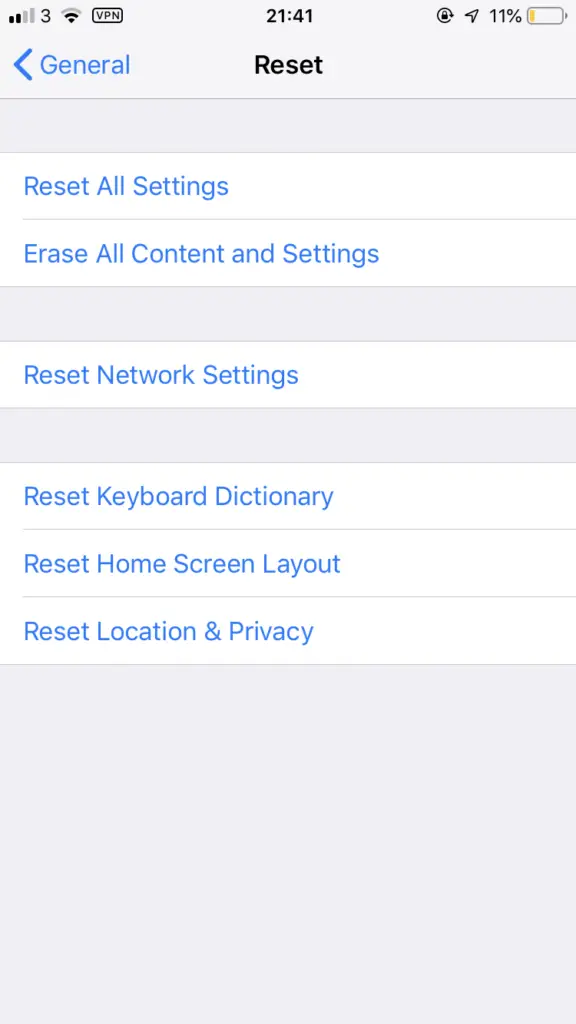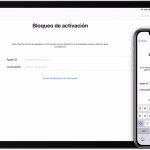Tabla de contenidos
Cuando los días malos ocurren y las cosas no van a su manera, lo último que querría es que su tecnología le decepcionara. A veces los contactos de tu teléfono no se sincronizan con la aplicación de Google Contacts. Esto puede ser angustiante porque puede que necesites guardar algunos datos de contacto importantes.
Parece que este tipo de escenario sucede en ocasiones y le ha sucedido a un puñado de personas.
Aquí hay 4 maneras de arreglar los contactos de Google que no se sincronizan con los contactos del teléfono en su teléfono Android.
1. Activación de Google Account Sync
-
Abra los ajustes de su teléfono .
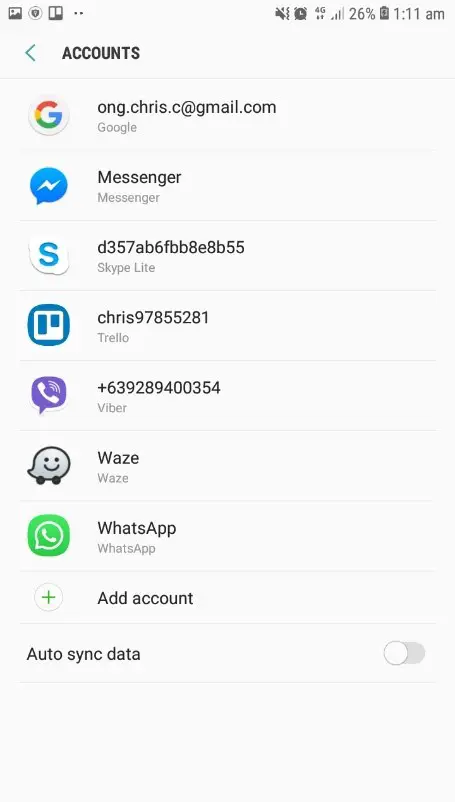
-
Desplácese hacia abajo para encontrar las opciones de Cuentas .
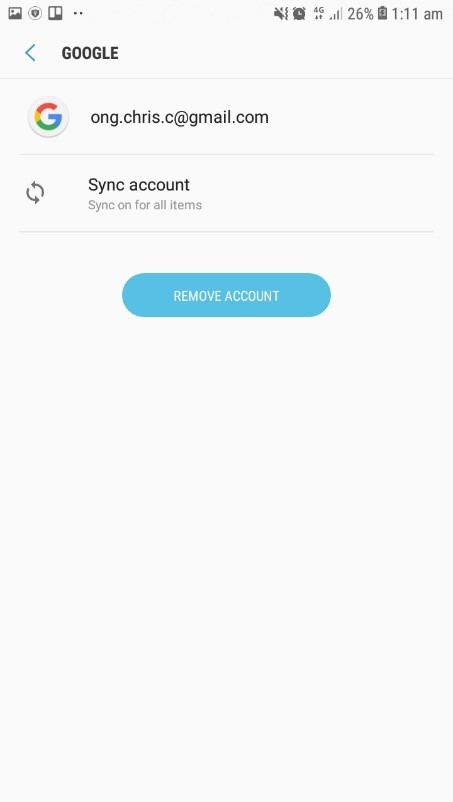
-
Pulse en su cuenta de Google . Por lo general, si estás en un teléfono con Android, este estará en la parte superior de la lista.
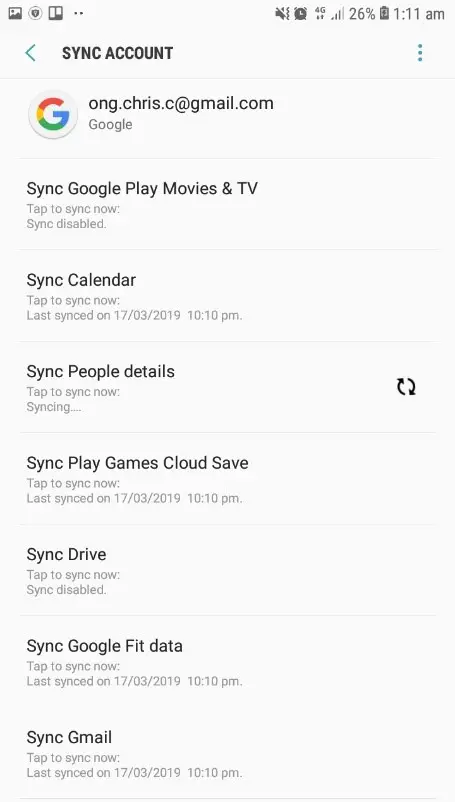
- Pulse sobre Cuenta de sincronización . Esto le mostrará la lista de productos de Google que se encuentran en su teléfono y que se pueden sincronizar entre plataformas. Se mostrará la última vez que se sincronizó alguno de los productos. Dado que Contactos es un producto de Google, puedes estar seguro de que cuando se sincronice correctamente, verás la lista a través de contacts.google.com.
2. Borrar la caché de la aplicación de contactos
El siguiente método te permitirá borrar la memoria caché para que la aplicación pueda reiniciarse y hacer una sincronización.
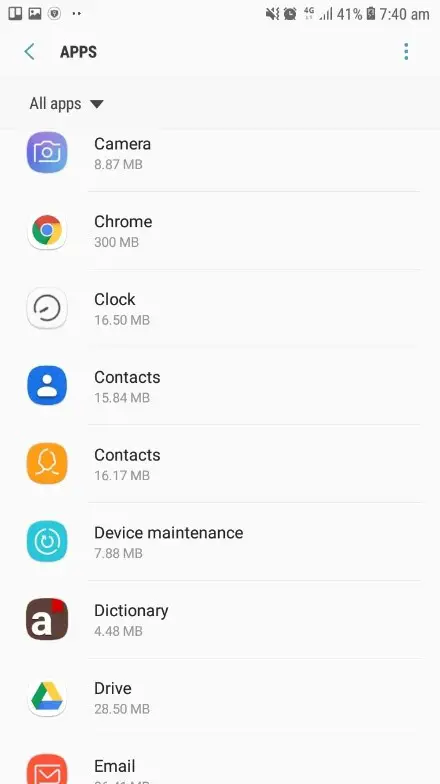
- Ve a los ajustes de tu teléfono .
-
Desplácese hacia abajo y busque las opciones de Apps .
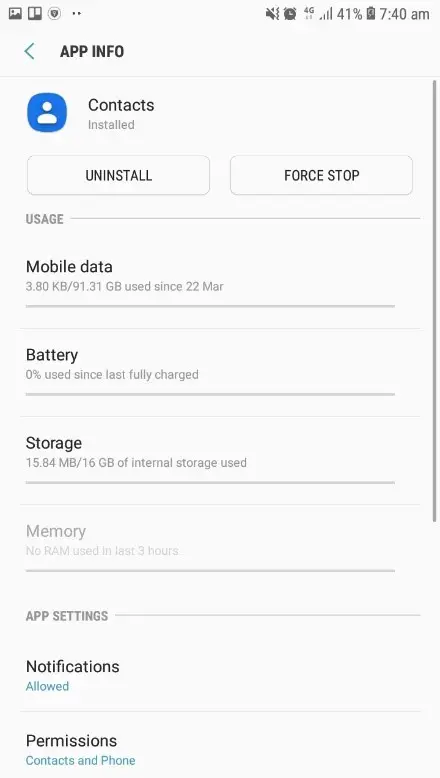
-
Pulse en la aplicación Contactos .
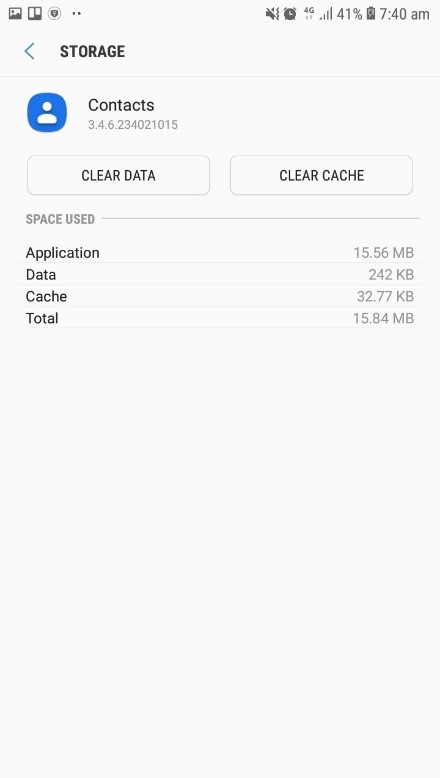
- Desplácese hacia abajo y pulse sobre Almacenamiento . Inmediatamente verá dos botones.
- Pulse sobre Borrar caché .
- Ir a Ajustes .
- Desplácese hacia abajo para encontrar la apertura de Cuentas.
- Pulse en su cuenta de Google .
- Pulse sobre Cuenta de sincronización .
3. Desinstalar y reinstalar la aplicación
Si ya has pasado por los dos primeros métodos, también puedes probar este. Esto puede funcionar para ti.
- Desinstala Contactos de tu teléfono.
-
Descargar contactos Contactos de Google Play. Después de reinstalar la App, puedes comprobar si te muestra los contactos de la cuenta o del dispositivo .
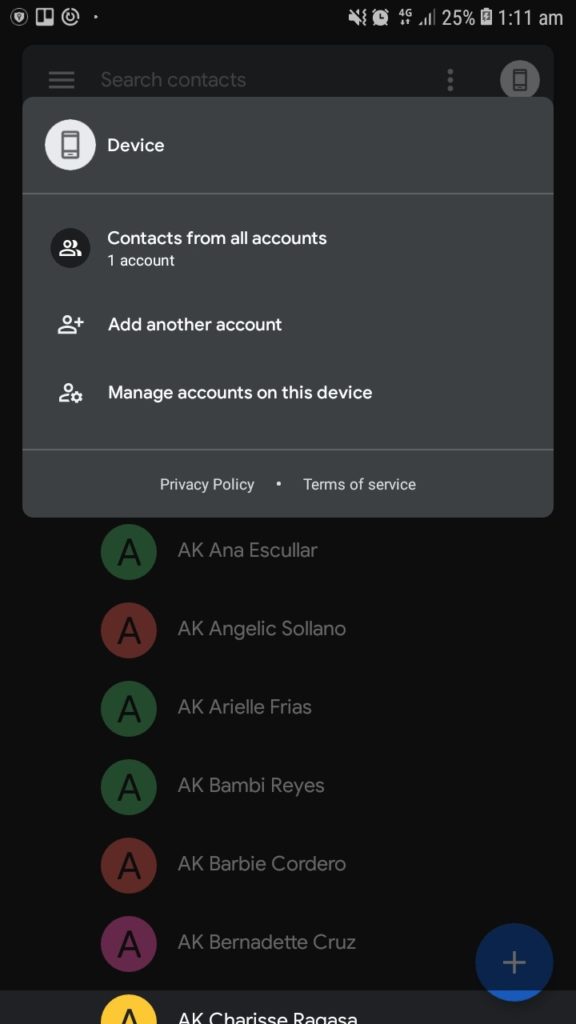
- Toca el menú (3 puntos). Después de hacer esto, puedes cambiar de cuenta a dispositivo, o mostrar todas las cuentas.
-
Pulse sobre para gestionar las cuentas en este dispositivo .
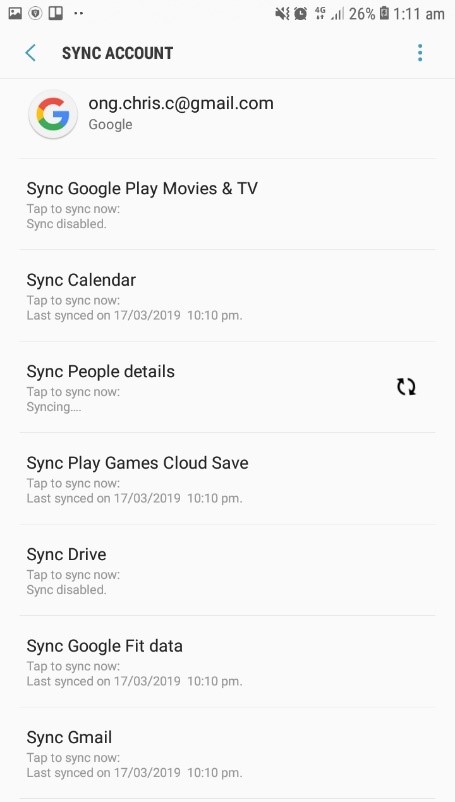
- Activa Google Account Sync. Pasa a través de él para realizar la función de sincronización de dispositivo a cuenta.
4. Eliminar y configurar la cuenta de Google
Este puede llevar bastante tiempo, pero también vale la pena intentarlo. Tendrás que eliminar la cuenta de Google y volver a configurarla.
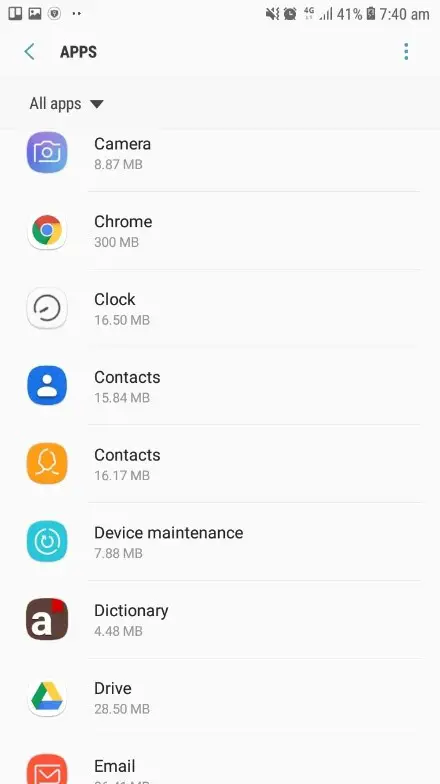
- Ve a la configuración de tu teléfono.
-
Desplácese hacia abajo para buscar la opción Cuentas.
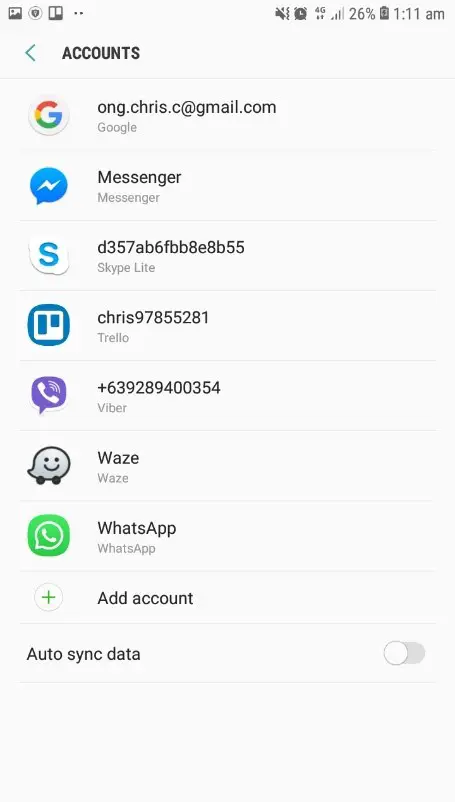
-
Pulsa en tu cuenta de Google .
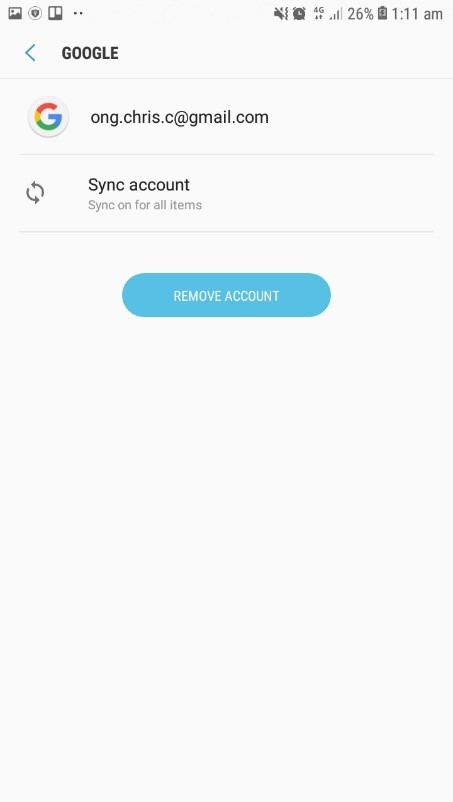
- Pulse sobre para eliminar la cuenta .
-
Vuelve a la pantalla de menú .
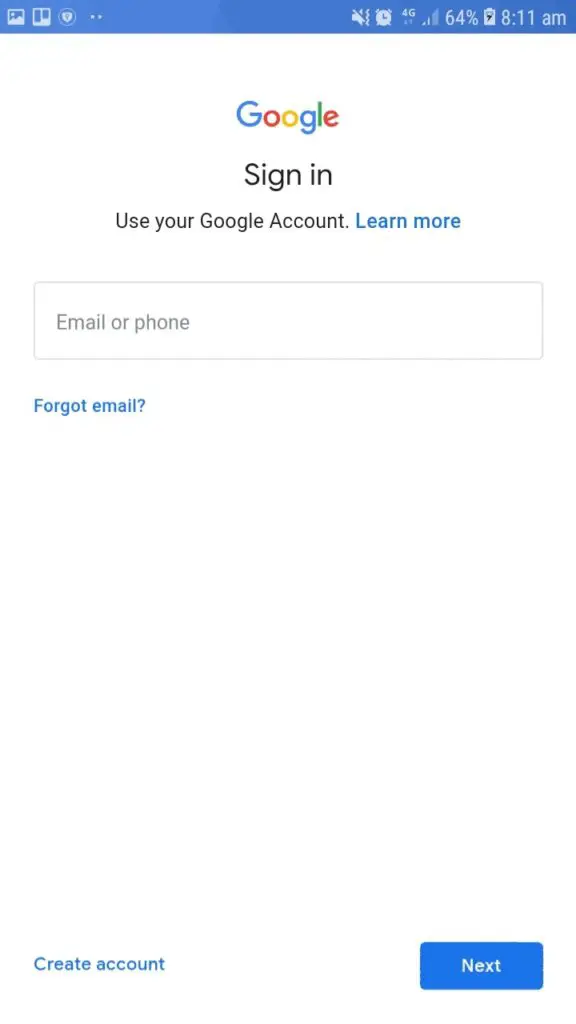
- Abre la aplicación de contactos .
- Inicie sesión en la cuenta de Google de nuevo. Esto permitirá que la aplicación se actualice y añada los datos de contacto y que se sincronice correctamente entre el dispositivo y la cuenta.
Conclusión
Si te ha ocurrido esta des-sincronización, entonces estás en el lugar correcto. Intenta uno de los métodos que te he mostrado y tendrás éxito en la sincronización de los contactos telefónicos con Google Contact. En ocasiones, las cuentas de Google que no se sincronizan pueden ser un poco difíciles de entender porque no parece haber ninguna razón válida para que ocurra.
Si esto te está sucediendo ahora, puedes simplemente hacer una de las cosas mencionadas anteriormente y volver a la normalidad.
Pro Tip: si todavía tienes dificultades, puedes hacer una importación manual de tus contactos telefónicos existentes y subirlos a los contactos de Google. Simplemente accede a tus contactos del teléfono a través de la aplicación predeterminada y luego exporta toda la lista de contactos en un archivo .VCF. Este es el formato de archivo que te gustaría tener. Guárdalo en tu almacenamiento interno o en la tarjeta SD. En algún lugar fácil de encontrar.
Una vez realizada la exportación, puedes ir a Contactos de Google a través de la página contacts.google.com, y luego hacer una importación manual de este archivo. Después, conecta el teléfono a Internet y selecciona la aplicación Google Contacts App. Sigue el primer método que se encuentra en esta guía y podrás sincronizar la cuenta en la nube con la cuenta de la aplicación.
Si lo encuentra útil o útil de alguna manera, deje un comentario a continuación, y suscríbase a nuestros artículos.